キーワード検索 >ダウンロード、インストール >インストール >【スタースイート 9】インストールの手順は?
FAQ 【スタースイート 9】インストールの手順は?
- 回答
インストール・セットアップの手順は、以下をご覧ください
※ 以下は、Windows VistaにUSBメモリ版をインストールする場合の手順です
【インストール手順】
1. USBメモリをパソコンに挿し込みます
※ 差し込み口の位置は、パソコンの説明書をご確認ください
2. 以下の画面が表示されたら、「スタースイート 9をインストール」をクリックするとインストールが始まります
※画面が表示されない場合はこちら
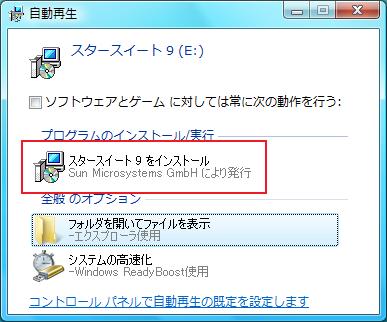
3. 以下の画面が表示されたら[次へ]をクリックします
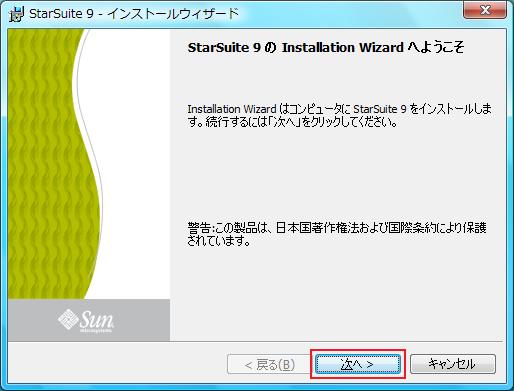
4. 以下の画面が表示されたら、内容を確認します
内容に同意する場合、「同意します」をクリックして[次へ]をクリックします
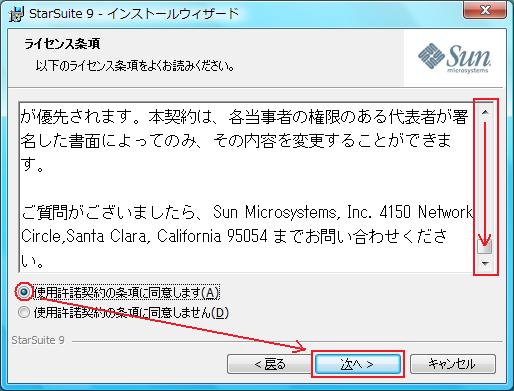
5. 必要箇所に入力して[次へ]をクリックします
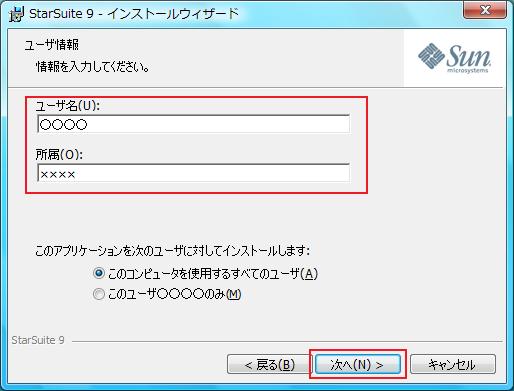
6. セットアップの種類を選んで[次へ]をクリックします
※ 通常は「すべて」で問題ありません
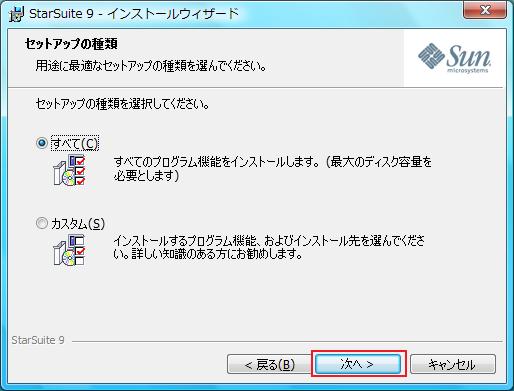
7. [インストール]をクリックします
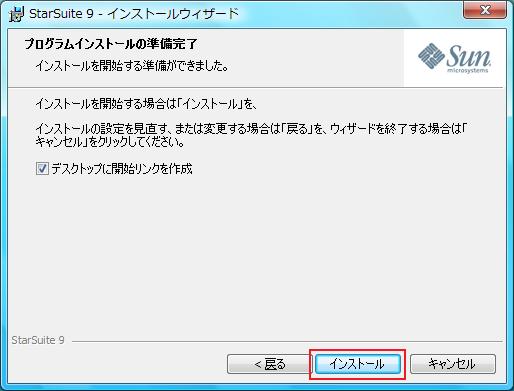
8. インストールが完了するまでしばらく待ちます

9. [完了]をクリックしてインストール完了です
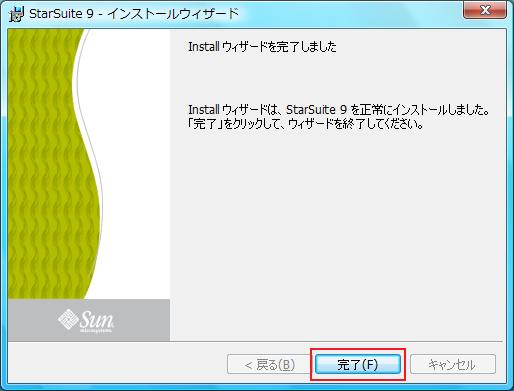
インストールが完了すると、デスクトップに以下のアイコンが表示されます。

スタースイート 9の初回起動時には、セットアップが必要です。
引き続き以下の手順をご確認ください。
【セットアップ手順】
1. デスクトップのアイコンからスタースイート 9を起動します

2. [次へ]をクリックします
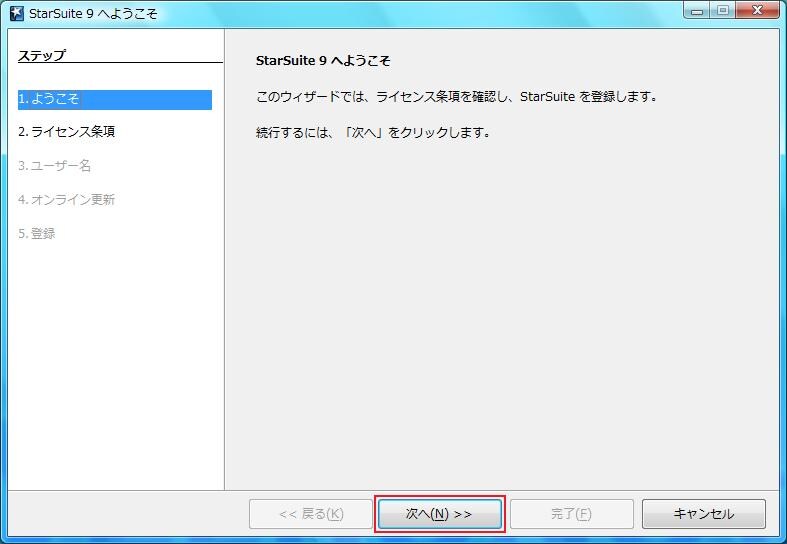
3. [下にスクロール]でライセンス条項を確認します
問題がなければ[同意する]をクリックして進みます
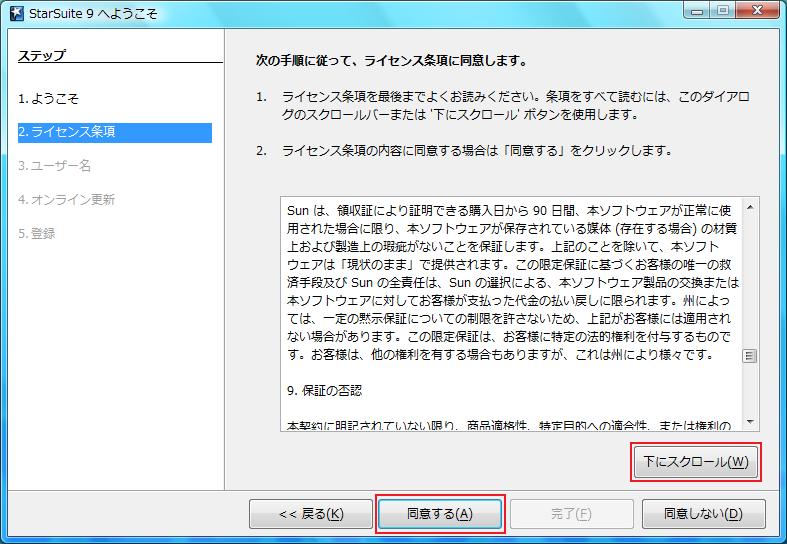
4. 必要な情報を入力し[次へ]をクリックします
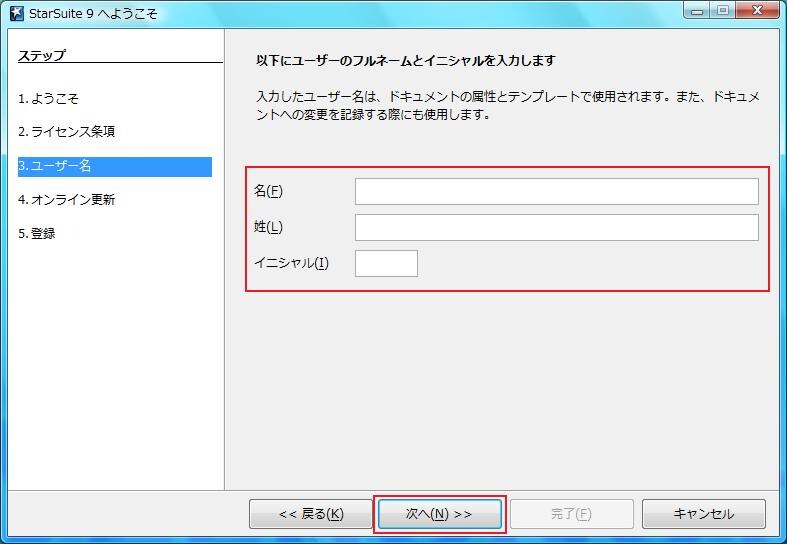
5. [次へ]をクリックします
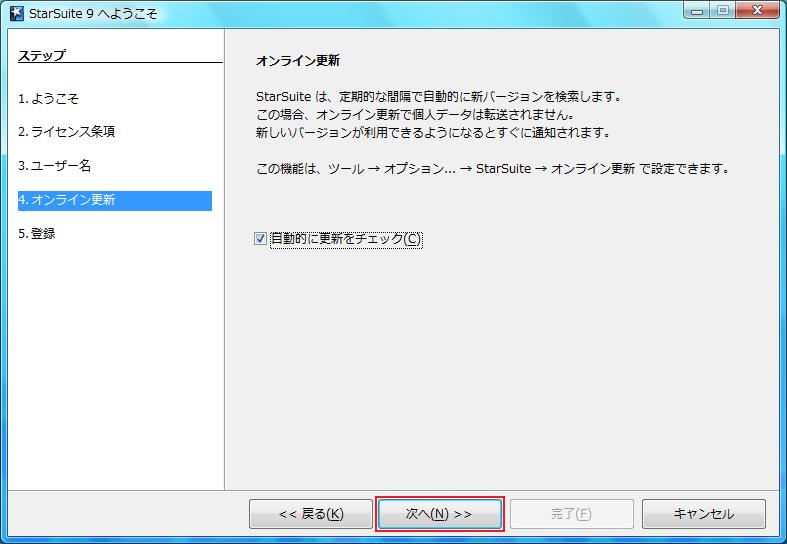
6. 希望のラジオボタンにチェックを入れ、[完了]をクリックします
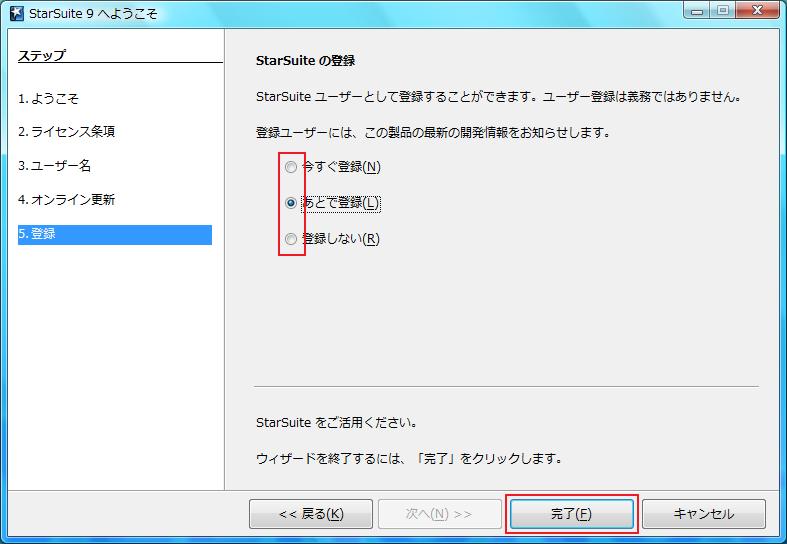
7. セットアップが完了し、「ようこそStarSuite」の画面が表示されます
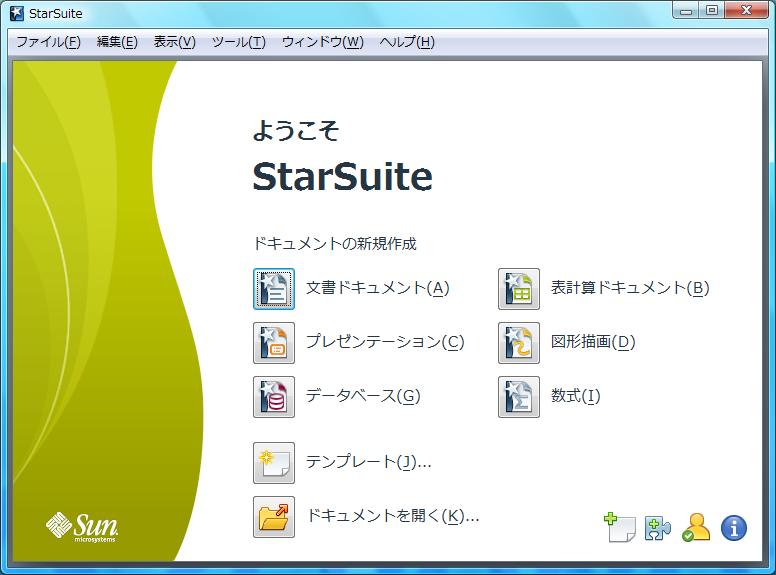
【補足】拡張機能について
スタースイート 9は、拡張機能をインストールすることで、より便利にご利用いただけます。
USBメモリ内にあらかじめ以下の4つの拡張機能が用意されていますので、こちらの手順で設定を行なってください。
・ PDF Import
・ Presentation Minimizer
・ Presenter Screen
・ Report Builder
管理番号:11534 / 作成日時:2018/10/03 03:19:00 PM
製品名を入れたり、複数のキーワードをスペースで区切るとヒットしやすくなります。
■Windows10をご利用のお客様へのお知らせ
